Parandus: Apple TV jookseb kokku mis tahes nutiteleris
Varia / / December 18, 2021
Kõigist Apple TV poolt pakutavatest eelistest on mõned probleemid, millega see kannatab. Kasutajad on hiljuti avaldanud oma mure seoses Apple TV kokkujooksmisega nutiteleris ja see ei piirdu konkreetse kaubamärgiga ja mudel, kuid Google'i, Samsungi ja teiste nutitelerid seisavad silmitsi sarnaste probleemidega, kus teler lihtsalt külmub või jookseb kokku.
Noh, kui otsite tõrkeotsingu juhendit Apple TV kokkujooksmise parandamiseks mis tahes nutiteleris, olete jõudnud õigele teele. Siit leiate lisateavet probleemi ja kasutatavate paranduste kohta.
Lehekülje sisu
-
Kuidas parandada Apple TV kokkujooksmist mis tahes nutiteleris?
- #1: taaskäivitage Apple TV
- #2: värskendage Apple TV-d
- #3: taastage Apple TV algsätted
- #4: värskendage Smart TV tarkvara
- #5: taaskäivitage ruuter/modem
- #6: võtke ühendust Apple'i toega
Kuidas parandada Apple TV kokkujooksmist mis tahes nutiteleris?
Pärast sissejuhatust ja mõnda põhjust, mis selgitavad, miks teie Apple TV nutiteleris kokku jooksis, olgu see siis Google, Samsung või mõni muu, saate seda parandada.
#1: taaskäivitage Apple TV
See on tõenäoliselt esimene asi minu loendis, kui mõni teenus katkeb. Selgub, et Apple TV kokkujooksmine mis tahes nutiteleris võib olla ajutine tarkvaratõrge ja mitte midagi muud, mis nõuab kiiret taaskäivitamist ja see on kadunud. Taaskäivitamine lähtestab ka Apple TV võrguseaded juhuks, kui rakenduse ja voogedastusteenuse vahel peaks toimuma midagi naljakat. Siin on, kuidas saate Apple TV taaskäivitada.
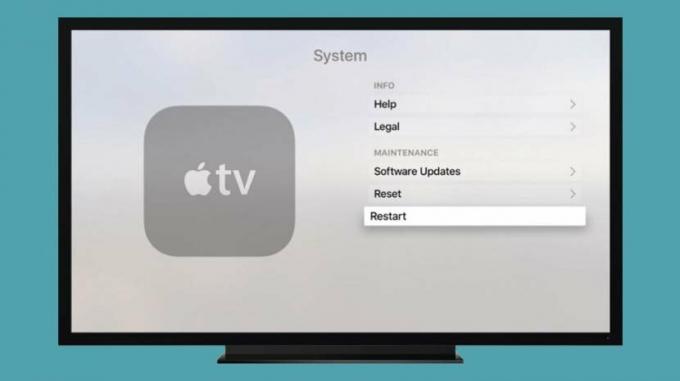
- Avage Apple TV rakenduses Seaded >> Süsteem.
- Lööge "Taaskäivita" nuppu üks kord ja see paneb teenuse välja lülitama ja taaskäivitama.
- Järgmisena kontrollige, kas sisu vaatamine Apple TV-s Smart TV-s põhjustab selle krahhi nagu varem või mitte. Kui ei, siis olete tabanud kullamiini, kuid kui see käitub jätkuvalt ebatavaliselt, jätkake järgmiste meetoditega.
#2: värskendage Apple TV-d
Lisaks taaskäivitamisele võib püsivara värskendamine aidata lahendada probleeme, mis ei pruugi pärast taaskäivitamist laheneda. See hõlmab praeguse püsivara vigu, mis põhjustavad päästiku tabamisel teenuse krahhi. Siit saate teada, kuidas saate püsivara värskendamiseks kasutada Apple TV-d.
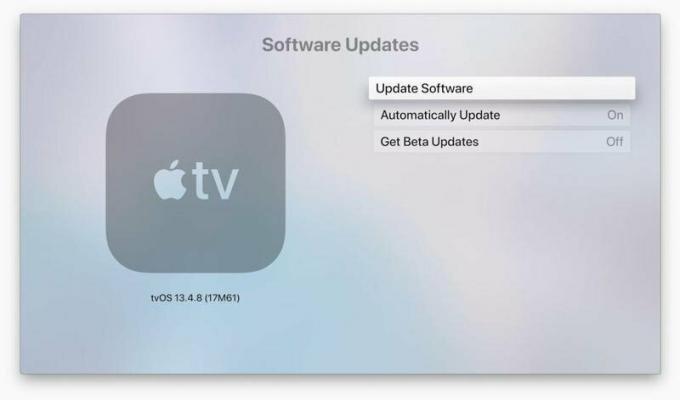
- Esiteks käivitage Apple TV rakendus oma nutiteleris.
- Järgmisena jätkake selle juurde Seaded >> Süsteem.
- Puudutage nuppu Tarkvaravärskendused ja seejärel klõpsake "Uuenda tarkvara".
- Peate kontrollima, kas värskendusi on saadaval või mitte. Kui jah, siis puudutage "Laadi alla ja installi" uue püsivara vastu ja süsteem võtab ülejäänu üle.
- Peate süsteemi taaskäivitama, et see kohaneks uue püsivara tehtud muudatustega.
- Lõpuks korrake esimest kolme sammu ja valige "Värskenda automaatselt" nii et Apple TV värskendab end automaatselt, kui ta tulevikus värskendust näeb.
#3: taastage Apple TV algsätted
- Kui ülalnimetatu tegemine ei takista Apple TV-l üheski nutiteleris kokkujooksmist, peate selle algsed tehaseseaded taastama. Vaatame, kuidas saate seda teha.
- Esiteks veenduge, et teie arvutis oleks iTunes, ja võtke Apple TV ning kasutage kahe seadme ühendamiseks USB-kaablit.
- Sõltuvalt sellest, millist Apple TV põlvkonda te kasutate, peate Apple TV toitejuhtme vooluvõrgust lahti ühendama või hoidma sisse lülitatuna.
- Apple TV 1. ja 2. põlvkonna jaoks – Eemaldage toitejuhe.
- Apple TV 3. ja 4. põlvkonna jaoks – Hoidke toitejuhe kinni.
- Järgmisena jätkake jaotisega Apple TV kokkuvõtte leht iTunes'is.
- Under "Apple TV taasterežiim", näete nuppu nimega "Taasta Apple TV".
- Laske süsteemil Apple TV ise üle võtta ja taastada.
- Kui protsess on lõppenud, eemaldage lihtsalt toitejuhe ja taaskäivitage Apple TV.
- Kontrollige, kas see ikka jookseb kokku, kui ühendate selle mõne nutiteleriga.
#4: värskendage Smart TV tarkvara
Pärast Apple TV püsivara uuendamist on aeg uuendada ka nutiteleri tarkvara. See on kohustuslik, kuna see välistab tõenäosuse, et tarkvara süüdistatakse. Peate veenduma, et teie Google'i, Samsungi või muu teleri püsivara on ajakohane ja isegi kui see probleemi põhjustab, peate paranduse leidmiseks jätkama järgmiste meetoditega.
#5: taaskäivitage ruuter/modem
Järgmisena peate veenduma, et teil on töötav Interneti-ühendus, kuna Apple TV nõuab äritegevuseks Interneti-ühendust. Igatahes, kuna teil on probleeme Apple TV järsu kokkujooksmisega, proovige ruuter taaskäivitada. Kõigepealt proovige ruuter sisse ja SISSE lülitada. Kui see ei aita, proovige ruuteri pistik seinakontaktist lahti ühendada ja oodake mõni minut enne uuesti ühendamist. Kontrollige, kas see muudab midagi või mitte.
#6: võtke ühendust Apple'i toega
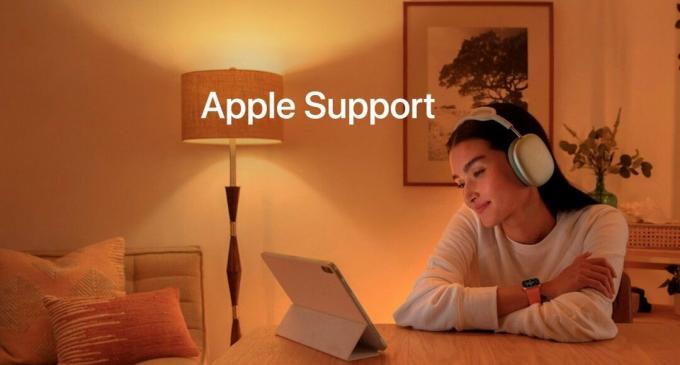
Reklaamid
Viimane võimalus on ühendust võtta Apple'i tugi et proovida leida teie probleemile spetsiifiline tõrkeotsingu meetod. Võite võtta ühendust Apple'i toega, kirjelduse ja fotoga, mis selgitab, mis viga. Tugipersonal kiirustab välja kirjutama tõrkeotsingu meetodi, mida saate probleemi koheseks lahendamiseks kasutada.



